La batterie de l’iPhone se décharge trop rapidement : solution 100 % fonctionnelle
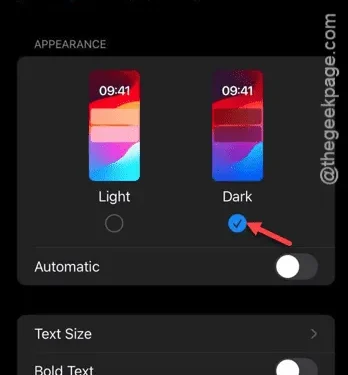
Les problèmes de décharge de la batterie ne sont pas nouveaux sur iPhone. Une quantité minimale de batterie se vide, et c’est tout à fait normal. Mais si la batterie de votre iPhone baisse automatiquement de 10 à 15 %, c’est un sujet de préoccupation. Il y a un problème, comme un petit changement dans les paramètres de réglage qui peut provoquer une décharge drastique de la batterie de l’iPhone. Nous avons couvert tous les angles possibles de ce problème et discuté de leurs résolutions pour vous en sortir.
Correction 1 – Utiliser le mode sombre
Utiliser le mode sombre au lieu du mode clair habituel peut économiser jusqu’à 42 % de batterie sur votre iPhone !
Étape 1 – Certains d’entre vous peuvent le faire directement depuis le Centre de contrôle . Mais, pour tous les utilisateurs, accédez aux paramètres de votre iPhone.
Étape 2 – Accédez à la suite « Affichage et luminosité ».

Étape 3 – Sur cette page, définissez « Apparence » sur le mode « Sombre ».
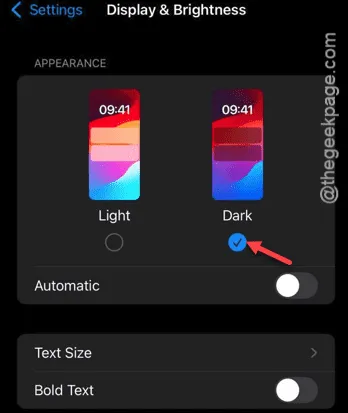
Cela devrait améliorer le problème drastique de décharge de la batterie qui affecte votre iPhone. Nous vous suggérons de suivre les autres solutions pour une amélioration supplémentaire.
Correction 2 – Réduisez le temps de verrouillage automatique
Vous devez configurer votre iPhone pour qu’il se verrouille automatiquement après un laps de temps prédéfini. Le réglage le plus bas peut aider.
Étape 1 – Dans la page Paramètres de l’iPhone, ouvrez les paramètres « Affichage et luminosité ».
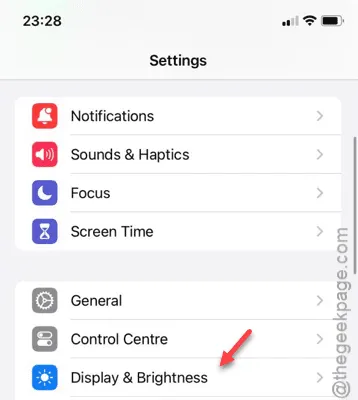
Étape 2 – Sur cette page, ouvrez la fonction « Verrouillage automatique ».
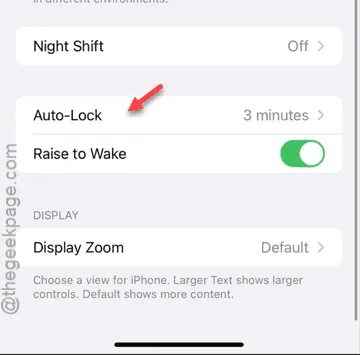
Étape 3 – Réglez cette valeur sur « 30 secondes ».
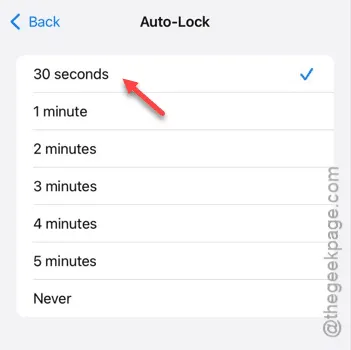
Plus cette valeur est basse, plus l’écran de votre iPhone s’éteint rapidement lorsque vous n’utilisez pas l’appareil. Cela vous permet d’économiser beaucoup d’énergie.
Revérifier.
Solution 3 – Réduire les points blancs
Réduire l’intensité des lumières vives peut résoudre le problème d’épuisement de la batterie.
Étape 1 – Commencez par accéder à la page d’accueil des Paramètres .
Étape 2 – Ensuite, ouvrez l’option « Accessibilité ».
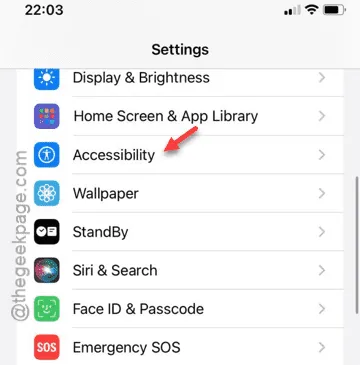
Étape 3 – Ensuite, accédez à l’option « Affichage et taille du texte ».
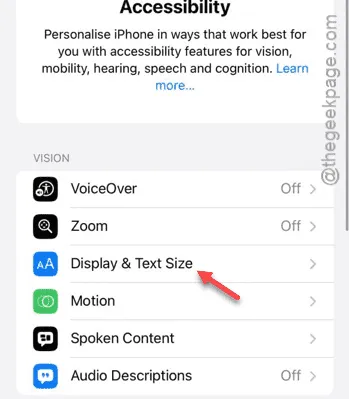
Étape 4 – Activez la fonction « Réduire les points blancs ».
Vous verrez maintenant une réduction de la luminosité globale.
Étape 5 – Vous pouvez donc ajuster le curseur pour calibrer la fonctionnalité globale afin d’obtenir une expérience uniforme.
Étape 6 – Activez la fonction de luminosité automatique .
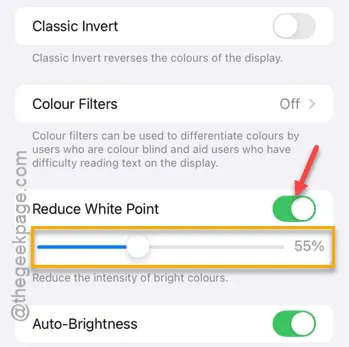
Réduire les points blancs devrait permettre d’économiser beaucoup de batterie sur votre iPhone.
Vérifiez si cela vous aide réellement à obtenir un meilleur écran à temps.
Correction 4 – Désactiver l’option de lecture automatique des vidéos
Essayez de désactiver l’option « Lecture automatique de la vidéo » pour voir si cela aide à résoudre le problème d’épuisement de la batterie.
Étape 1 – Depuis la page Paramètres, procédez comme suit –
Settings > Accessibility > Motion
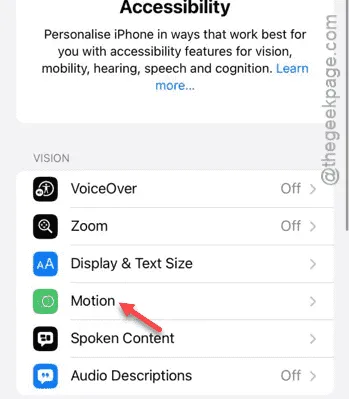
Étape 2 – Dans les paramètres de mouvement, recherchez « Aperçus vidéo à lecture automatique » et désactivez- la .
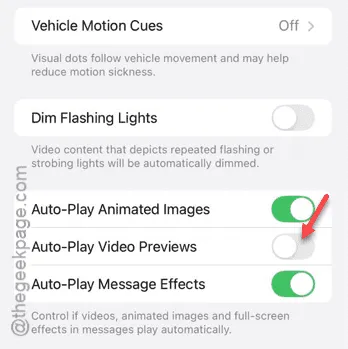
Ces aperçus vidéo automatiques consomment beaucoup de batterie. Optez pour la solution suivante si celle-ci ne vous aide pas.
Correction 5 – Activer l’actualisation de l’application en arrière-plan sur le Wi-Fi
Les applications inutiles en arrière-plan peuvent consommer une grande partie de l’énergie de la batterie.
Étape 1 – Ouvrez l’ onglet Paramètres .
Étape 2 – Ensuite, ouvrez l’onglet « Général ».
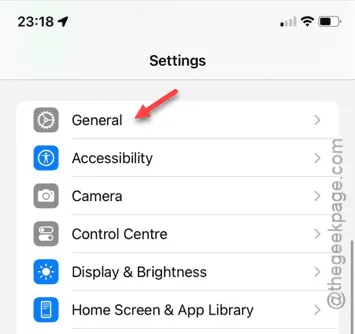
Étape 3 – Sur cette page de paramètres, ouvrez l’option « Actualisation de l’application en arrière-plan ».
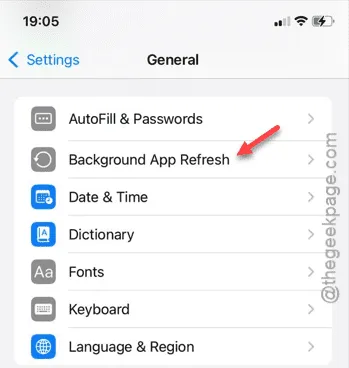
Étape 4 – Plus tard, ouvrez à nouveau l’option « Actualiser l’application en arrière-plan ».
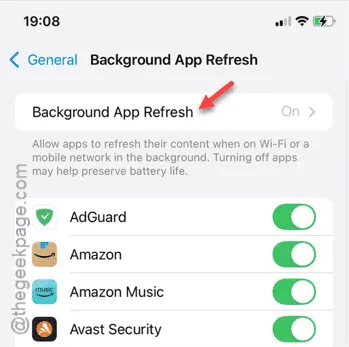
Étape 5 – Réglez-le sur le mode « Wi-Fi ».
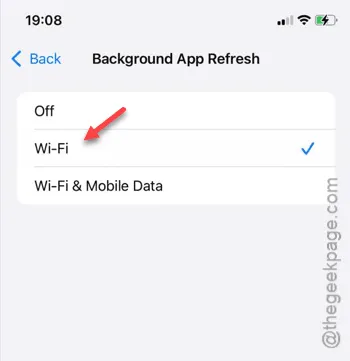
Étape 6 – Revenez à la liste des applications ou des processus qui fonctionnent en arrière-plan.
Étape 7 – Parcourez cette liste et désactivez cette option pour toutes les applications que vous ne souhaitez pas actualiser (cela signifie que cela consommera de l’énergie de la batterie) * .
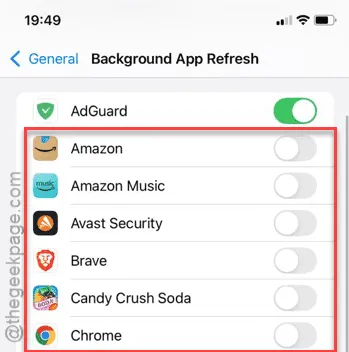
Faites cela correctement et il devrait y avoir une baisse du pourcentage de décharge de la batterie.
Correction 6 – Modifier la fréquence du Mail Push
Votre iPhone essaie continuellement de récupérer les e-mails, ce qui épuise la batterie.
Étape 1 – Ouvrez les Paramètres et accédez directement à la section « Applications ».
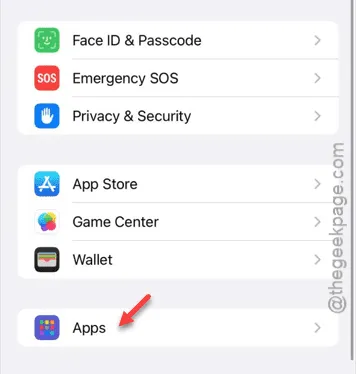
Étape 2 – Ensuite, ouvrez les paramètres « Mail ».
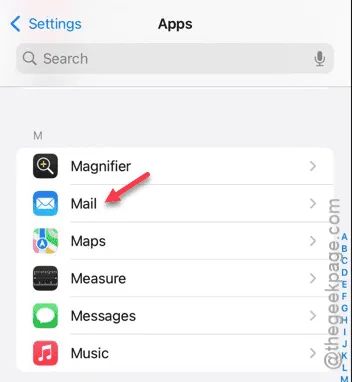
Étape 3 – Plus tard, appuyez sur l’option « Comptes de messagerie » pour la faire apparaître.
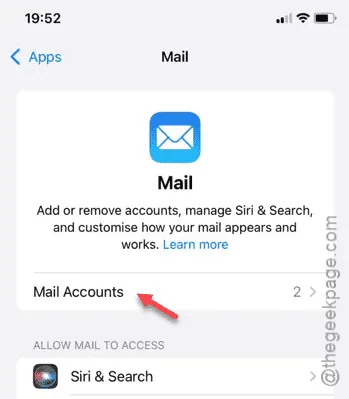
Étape 4 – Sur la page Comptes de messagerie, ouvrez les paramètres « Récupérer de nouvelles données ».
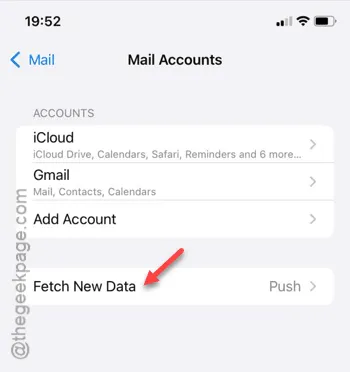
Étape 5 – Désactivez la fonction « Push ».
Étape 6 – Ensuite, définissez le mode « Récupérer » sur « Toutes les heures » ou « 30 minutes ». Cela signifie que votre iPhone recherchera les données sur le serveur.
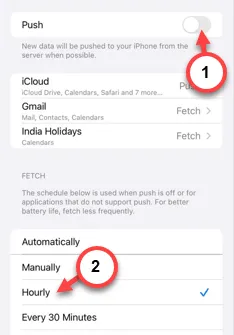
Cela devrait permettre d’économiser beaucoup de batterie. Vérifiez l’état du problème de décharge.
Correction 7 – Désactiver l’haptique pour le clavier
Le moteur haptique consomme beaucoup d’énergie pour répondre à vos commandes tactiles. Cela consomme évidemment une partie de la batterie.
Étape 1 – Sur la page Paramètres de l’iPhone, il y a une section intitulée « Son et haptique ». Ouvrez -la.
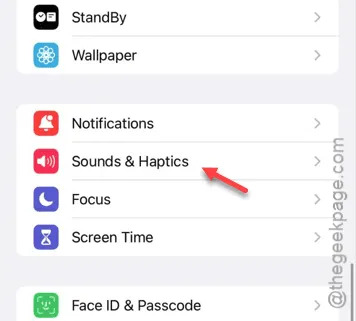
Étape 2 – Ensuite, vous devez ouvrir les paramètres « Commentaires du clavier ».
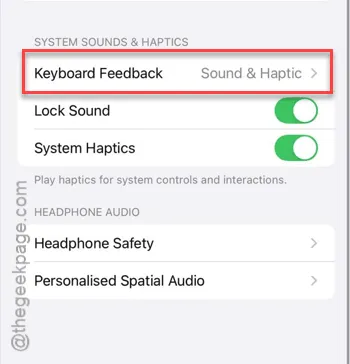
Étape 3 – Désactivez les options « Son » et « Haptique ».
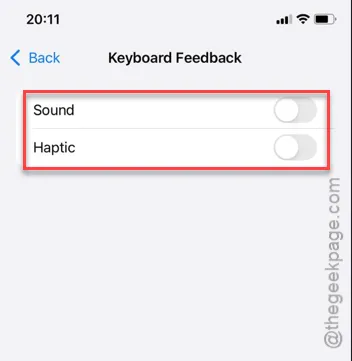
Recherchez une amélioration du problème de déchargement de la batterie. Voyez si cela fonctionne.
Correction 8 – Désactiver la fonctionnalité de partage d’analyses
L’envoi d’analyses au serveur Apple peut augmenter le problème d’épuisement de la batterie.
Étape 1 – Recherchez et ouvrez les paramètres « Confidentialité et sécurité ».
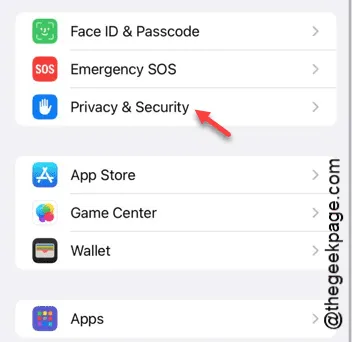
Étape 2 – Ouvrez les paramètres « Analyses et améliorations ».
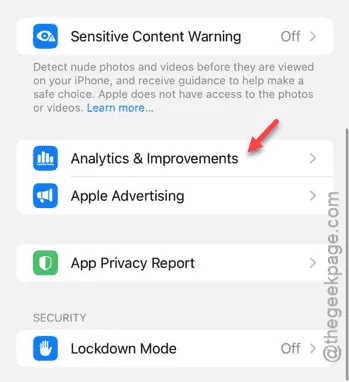
Étape 3 – Désactivez toutes les options d’analyse répertoriées.
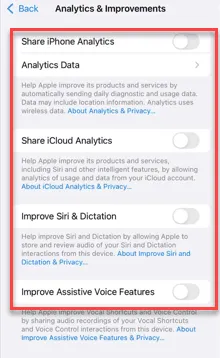
Vous économiserez beaucoup de batterie en désactivant ce problème de transfert d’analyse.
Vérifiez si cela résout le problème.
Correction 9 – Désactiver le partage de ma position
Vous ne le réalisez peut-être pas, mais les « services de localisation » consomment une partie de la batterie, car de nombreux widgets et applications ont accès aux services de localisation sur votre iPhone.
Étape 1 – Démarrez le processus en allant dans les Paramètres de l’iPhone .
Étape 2 – Ensuite, accédez au volet « Confidentialité et sécurité ».
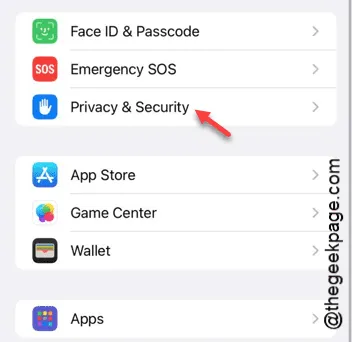
Étape 3 – Ouvrez les paramètres « Services de localisation ».
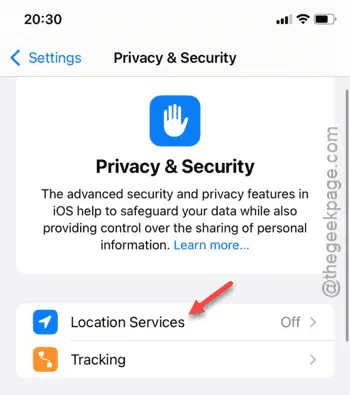
Étape 4 – Accédez au panneau « Partager ma position ».
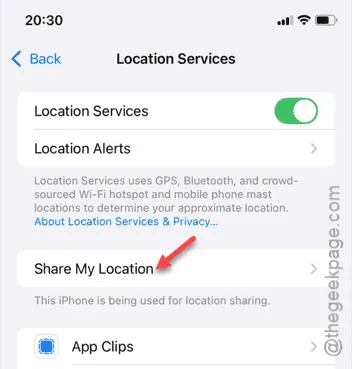
Étape 5 – Vous pouvez désactiver l’option « Partager ma position », si vous ne l’utilisez pas.
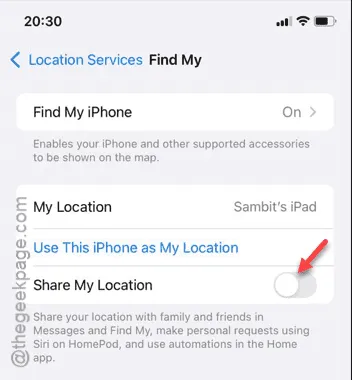
Étape 6 – Revenez au panneau principal des services de localisation.
Étape 7 – Sur cette page, vous verrez la liste des applications qui ont ou ont accès aux services de localisation.
Étape 8 – Vous devez interdire l’autorisation à partir des paramètres de l’application individuelle.
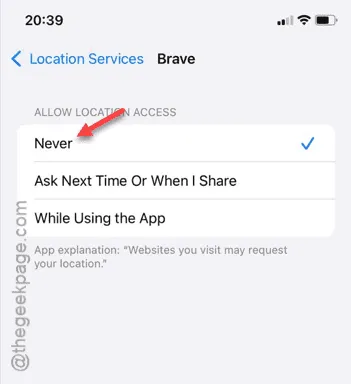
Cela devrait résoudre le problème d’épuisement de la batterie de l’iPhone.



Laisser un commentaire